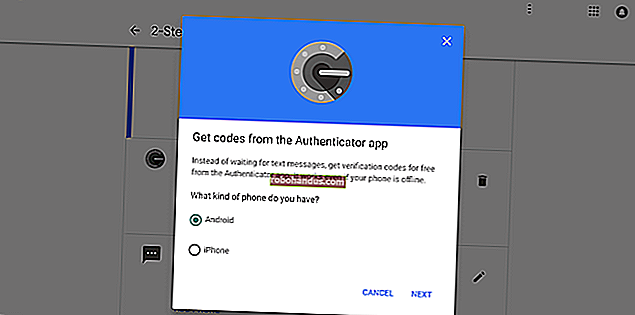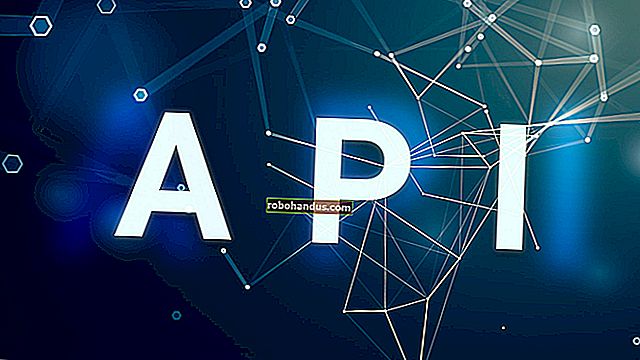GoogleChromeの隠しリーダーモードの使用方法

Chrome 75には非表示の「リーダー」モードがあり、ウェブページを最小限に抑えて読みやすくします。ただし、デフォルトでは有効になっていません。今すぐ入手する方法は次のとおりです。
Googleは、デスクトップバージョンのChromeでこの機能のオンとオフを何年も実験してきましたが、追加の非表示のコマンドラインオプションの代わりに非表示のフラグを使用できるようになりました。Googleは、フラグを必要とせずに安定した形式でリリースする準備をしていると予想しています。
更新:Googleは2019年の終わり近くにChromeからこのフラグを削除しました。Chromeウェブストアから「リーダーモード」拡張機能をインストールするか、読み取りモードが組み込まれている別のブラウザに切り替えることをお勧めします。Mozilla Firefox、Microsoft Edge、およびApple Safariには、すべてリーダーモードが含まれています。
リーダーモードを有効にする方法
まず最初に、Chromeのインストールがバージョン75であることを確認する必要があります。右上の3ドットメニューボタンをクリックし、[ヘルプ]メニューにカーソルを合わせて、[Chomeについて]をクリックします。

[Chromeについて]メニューには、現在実行しているChromeのバージョンが表示され、更新を自動的に確認する必要があります。アップデートが利用可能な場合は、自動的にダウンロードしてインストールされます。それが完了したら、「再起動」ボタンをクリックしてインストールを完了します。

Chromeがまだバージョン74であり、利用可能なアップデートがない場合は、75がすべてのユーザーへの展開を完了するまで待つ必要があります。6月4日にリリースされましたが、安定したビルドは4段階でゆっくりとリリースされます。まだデバイスにヒットしていない可能性が高いので、数日お待ちください。
ただし、Chromeが75になったら、準備は完了です。新しいタブを開き、Enterキーchrome://flags/#enable-reader-modeを押して、リーダーモードフラグに直接ジャンプします。

ドロップダウンを開き、オプションを「有効」に変更してから、下部にあるボタンをクリックしてブラウザを再起動します。バックアップを開始すると、リーダーモードが有効になります。

関連:Googleはどのくらいの頻度でChromeを更新しますか?
Chromeのリーダーモードの使用方法
Chromeのリーダーモードは気が狂っています-使いやすいです。リーダービューにプッシュしたいページが表示されたら、右上の3ドットメニューボタンをクリックして、[ページの表示]を選択します。機能がフラグステータスから抜け出し、安定すると、この言い回しが変わる可能性があることに注意してください。しかし今のところ、それはあなたが探しているものです。また、うまくいけば、キーボードショートカットがいつか利用できるようになるでしょう。

ほんの数秒で、ページは投稿からのテキストと画像のきれいなブロックだけでレンダリングされます。広告、サイドバー、雑然としたものはありません。集中するのは簡単な方法です。

ページを「アンスティル」する方法はありません。ページ全体をもう一度表示したい場合は、Chromeの戻るボタンをクリックするだけです。簡単なピーシー。
他のほとんどのフラグと同様に、リーダーモードはまだ日常的に使用する準備ができていないことに注意してください。それはまだバグのようなものです。たとえば、画像のレンダリングに失敗することがいくつかありました。ただし、テキストは常に問題なく表示されるため、引き続き使用できます。